Как вставлять гиперссылки при создании или редактировании веб-страниц (HTML–контента) сайтов в AuthorIT? В книге об AuthorIT гиперссылкам посвящен лишь один коротенький подраздел, разъясняющий минимальные необходимые и достаточные приемы создания и использования их при автоматизированной разработке технической документации — Организация гиперссылок в AuthorIT. Продолжаем раскрывать тему гиперссылок. Редакция от 09.12.2024.
Создан 04.09.2014 17:26:48
Вставка гиперссылок в веб–страницы (HTML–контент) сайтов в AuthorIT проста и очень удобна, поскольку гиперссылка в AuthorIT является таким же полноценным объектом, как все выше– и нижележащие, изображенные на рисунке.
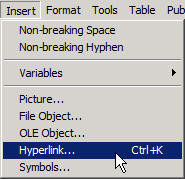
В AuthorIT (в отличие от большинства прочих инструментов разработки HTML–контента) каждая конкретная гиперссылка создается один–единственный раз, при этом использовать ее можно многократно–повторно, привязывая к тексту или изображению любой существующей или вновь создаваемой в AuthorIT веб–страницы. Это первое. Второе — при внесении изменений в уже существующую гиперссылку все содержащие ее страницы при публикации в любой из форматов документа, включая HTML, претерпевают процесс автоматического обновления.
Легко догадаться, насколько это удобно, если посмотреть, к примеру, число веб–страниц, использующих гиперссылку на термин Пользователь программного средства (Software user) по ГОСТ 28806–90, а потом прикинуть, сколько времени уйдет на ручное обновление гиперссылки на каждой веб–странице, см. рисунок ниже.
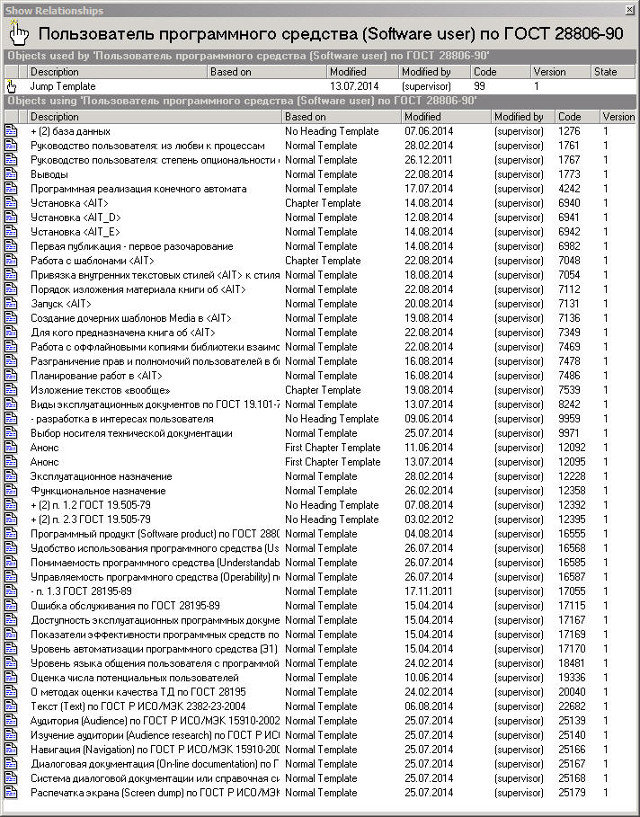
Преимущества очевидны, можно приступать к рассмотрению основных методов работы с гиперссылками в AuthorIT, а именно к способам вставки их в веб–страницы (HTML–контент) сайтов.
Вставка гиперссылок в веб–страницы (HTML–контент) сайтов в AuthorIT путем автоматического поиска
Для добавления гиперссылок в веб–страницы (HTML–контент) сайтов в AuthorIT путем автопоиска следует:
- Выделить на веб–странице текст, к которому необходимо привязать гиперссылку. Пусть таким текстом станет слово ДАННЫЕ, см. рисунок ниже;
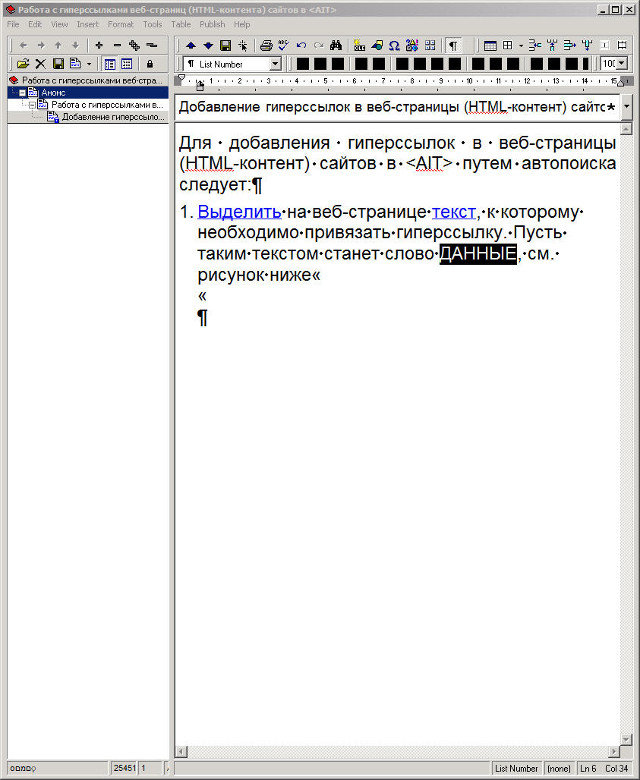
- Нажать быструю кнопку Hotspot (
 ) окна редактирования AuthorIT;
) окна редактирования AuthorIT;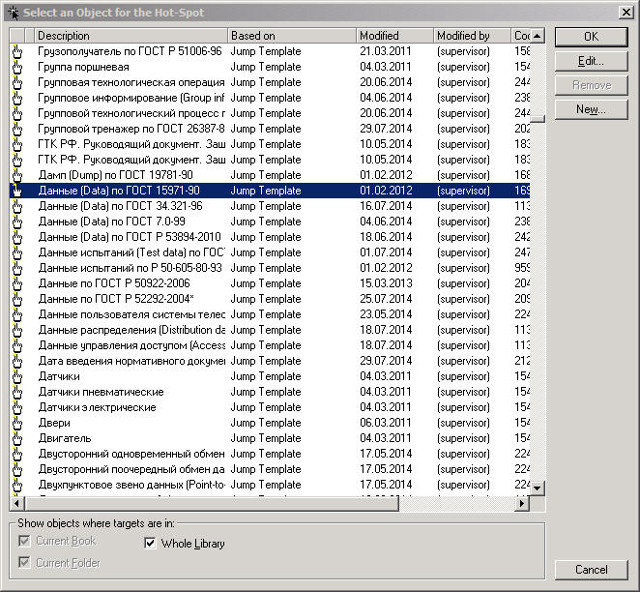
- В окне Select an Object for the Hot–Spot выделить требуемую гиперссылку и нажать кнопку OK. Результат изображен на рисунке ниже;

Итак, гиперссылка на страницу определения термина ДАННЫЕ добавлена. Но добавление гиперссылок в веб–страницы (HTML–контент) сайтов в AuthorIT путем автопоиска имеет свои недостатки:
- «Данных» несколько — целых шесть гиперссылок, соответствующих терминам различных ГОСТов. При этом определения самих понятий данных в разных стандартах могут значительно отличаться. Перед пользователем встает часто непростой вопрос выбора наиболее подходящего варианта определения для термина на конкретной веб–страницы;
- Когда терминологии много — а на сайте https://tdocs.su уже БОЛЕЕ ДВЕНАДЦАТИ ТЫСЯЧ терминов и определений, на которые даются ссылки как со страниц статей, так и с веб–страниц самих определений — все они «перелинкованы» между собой — AuthorIT начинает «подтормаживать» и собственно поиск существенно замедляется.
Выход в применении автоматизированного поиска.
Вставка гиперссылок в веб–страницы (HTML–контент) сайтов в AuthorIT путем автоматизированного поиска
Для добавления гиперссылок в веб–страницы (HTML–контент) сайтов в AuthorIT путем автоматизированного поиска следует:
- Выделить на веб–странице текст (термин), к которому необходимо привязать гиперссылку на страницу определения. Пусть таким термином будут ДАННЫЕ, как и в предыдущем подразделе;
- В Главном окне программы AuthorIT выбрать вкладку Search, в поле Containing text с клавиатуры набрать данные по, а затем нажать кнопку Find Now. Результат изображен на рисунке ниже;
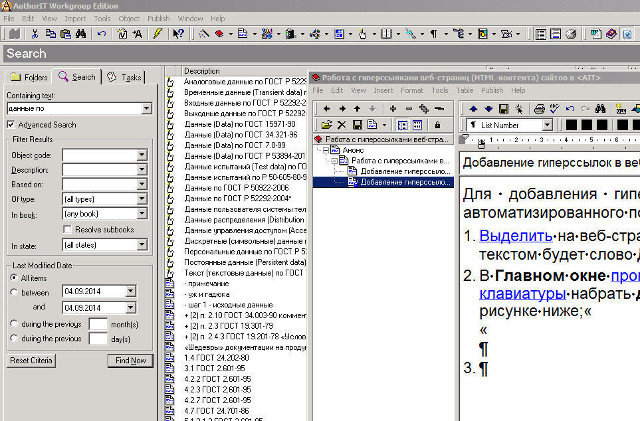
- Отсортировать результаты поиска по полю Description и прокруткой найти искомое, см. рисунок ниже;
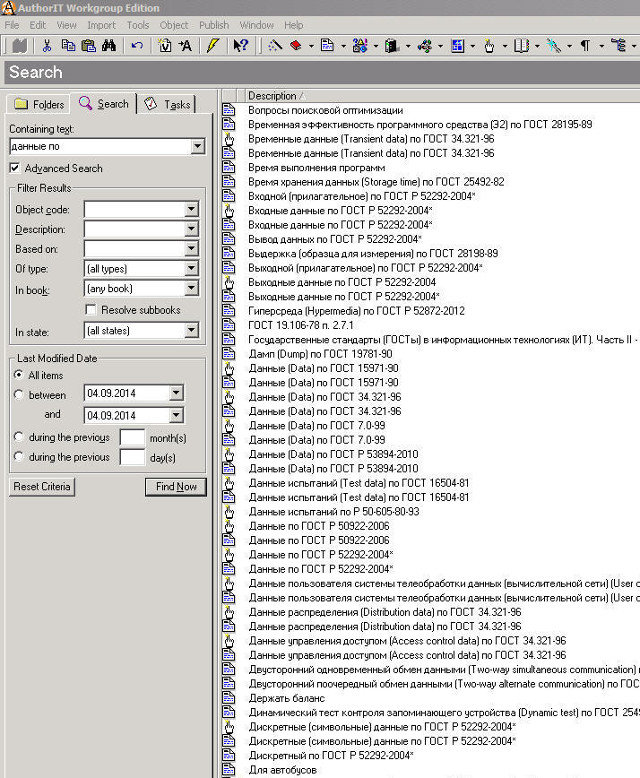
Вот, собственно, и все. На рисунке изображена некоторая часть объектов, содержащих в своих заголовках и (или) в теле документов словосочетание данные по. При этом гиперссылки на соответствующие им топики располагаются один над другим и имеют одинаковые наименования. Остается всего лишь просмотреть содержимое топиков, соответствующее ссылкам, а затем перетащить наиболее подходящую по смыслу гиперссылку на заранее выделенный термин ДАННЫЕ.
Единственное неудобство — ручной ввод поискового запроса с клавиатуры, но запрос можно сокращать, к примеру не данные по, а дан по. При этом поисковая выдача будет более расширенная.
